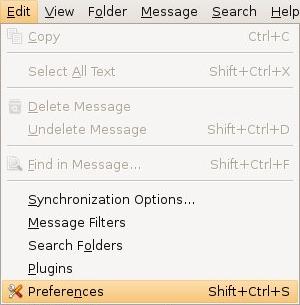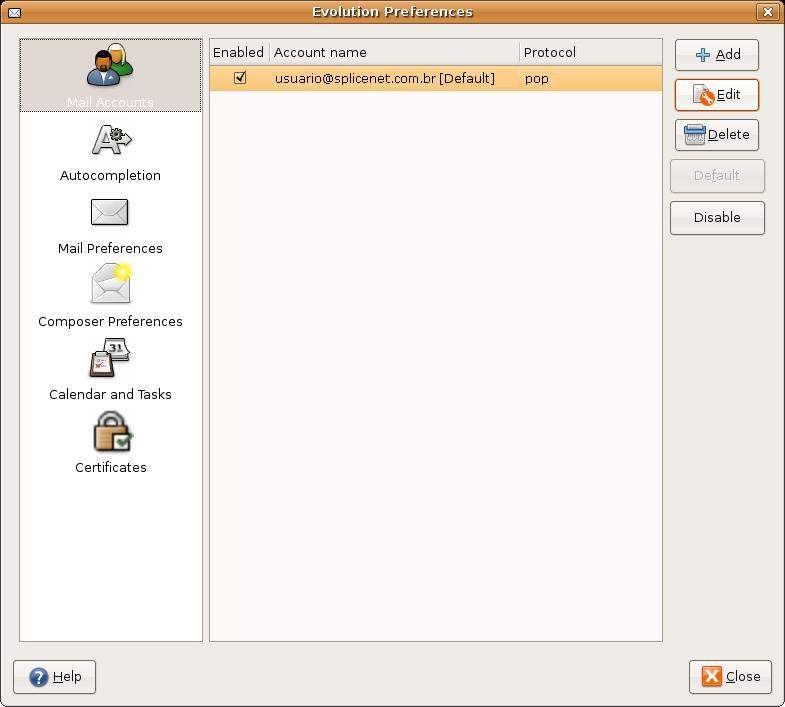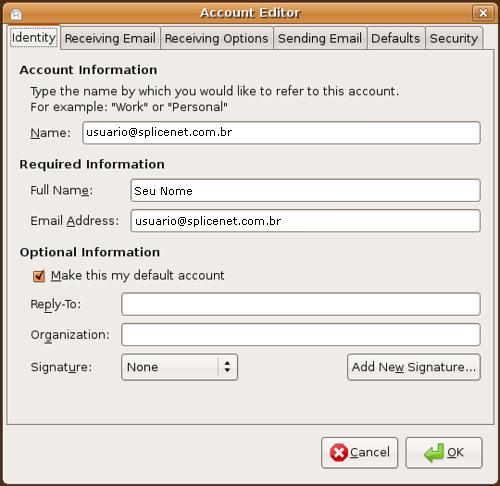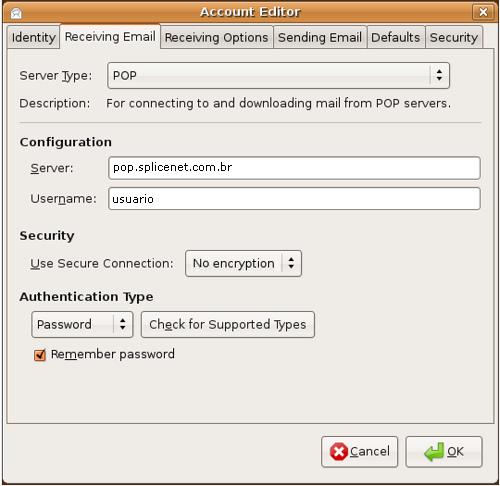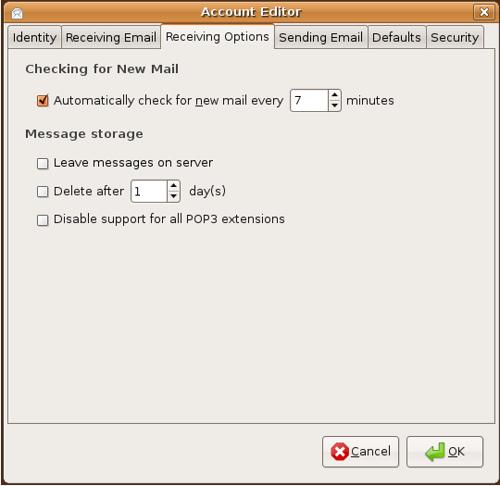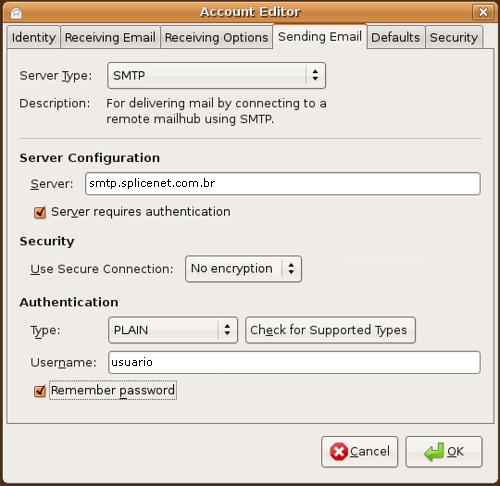Evolution 2.1.x - usuario@splicenet.com.br
De Suporte
(Diferença entre revisões)
(Nova página: =Verificando as Configurações= 1 . Clique em '''Edit''' > '''Preferences'''. Imagem:Verif_Evolution01.jpg 2. Em '''Mail Accounts''' selecione sua conta de e-mail e clique em '...) |
|||
| Linha 35: | Linha 35: | ||
Na guia '''Receiving Options'''. | Na guia '''Receiving Options'''. | ||
| − | '''Automatically check for new mail every ____ minutes''' - é recomendável que fique configurado para verificar novas mensagens a cada 7 minutos ou por um período maior de tempo. | + | '''Automatically check for new mail every ____ minutes''' - é recomendável que fique configurado para |
| + | verificar novas mensagens a cada 7 minutos ou por um período maior de tempo. | ||
Clique na guia '''Sending Email'''. | Clique na guia '''Sending Email'''. | ||
Edição das 11h12min de 19 de junho de 2009
Verificando as Configurações
1 . Clique em Edit > Preferences.
2. Em Mail Accounts selecione sua conta de e-mail e clique em Edit.
3. Verifique as seguintes configurações:
Na guia Identity. Name - é o nome de itenficação da conta no Evolution, pode ser o seu endereço de e-mail completo. Full Name - deve estar preenchido o seu nome ou o nome que deseja que apareça para as pessoas quando receberem seu e-mail. Email Address - deve estar preenchido com o seu endereço de e-mail completo. Clique na guia Receiving Email.
4. Verifique as seguintes configurações:
Na guia Receiving Email Server Type - deve estar selecionado POP. Server - deve estar como pop.splicenet.com.br. Username - deve ser o seu nome de usuário, lembrando que o nome de usuário é o que vem antes do @splicenet.com.br. Use Secure Connection - deve estar selecionado No encryption. Clique na guia Receiving Options.
5. Verifique as seguintes configurações:
Na guia Receiving Options. Automatically check for new mail every ____ minutes - é recomendável que fique configurado para verificar novas mensagens a cada 7 minutos ou por um período maior de tempo. Clique na guia Sending Email.
6. Verifique as seguintes configurações:
Na guia Sending Email. Server Type - deve estar selecionado SMTP. Server - deve estar como smtp.splicenet.com.br. Server requires authentication - deve sempre estar selecionado para que possa enviar e-mails. Use Secure Connection - deve estar selecionado No encryption. Em Authentication Type - deve estar selecioner PLAIN Username - deve ser o seu nome de usuário, lembrando que o nome de usuário é o que vem antes do @splicenet.com.br. Clique em OK.
7. Clique em Close.